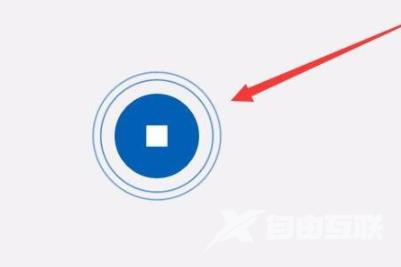win10自带录屏功能没声音怎么办 1、首先打开计算机,在计算机内找到“录音设备”选项并点击。 2、在【声音】窗口下,在空白处右键选择【显示禁用的设备】。 3、此时可以看到【立体

1、首先打开计算机,在计算机内找到“录音设备”选项并点击。

2、在【声音】窗口下,在空白处右键选择【显示禁用的设备】。
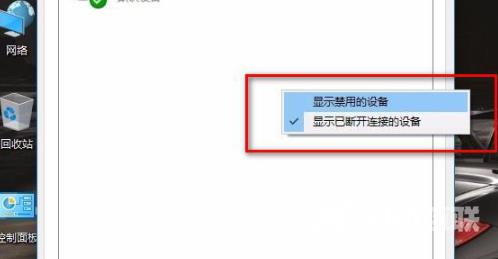
3、此时可以看到【立体声混音】显示出来了选择【立体声混音】,右键选择【启用】。然后再次选择【立体声混音】,右键选择【设置为默认设备】并且禁用【麦克风】。
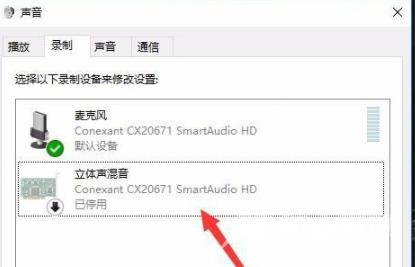
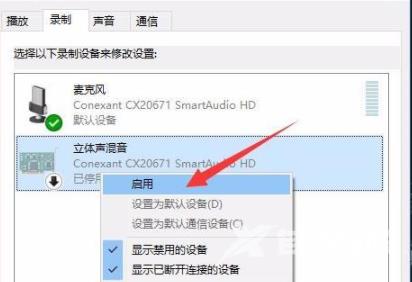
4、在小娜里搜索【语音录音机】,点击WIN10自带的【语音录音机】应用。
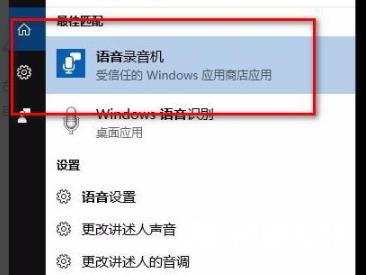
5、播放电脑上的音乐(图示显示的字是我正在播放歌曲的歌词),然后点击【语音录音机】里的麦克风图标进行录制。录制完成后点击停止图标即可解决WIN10自带的录制功能录出来没声音的问题。